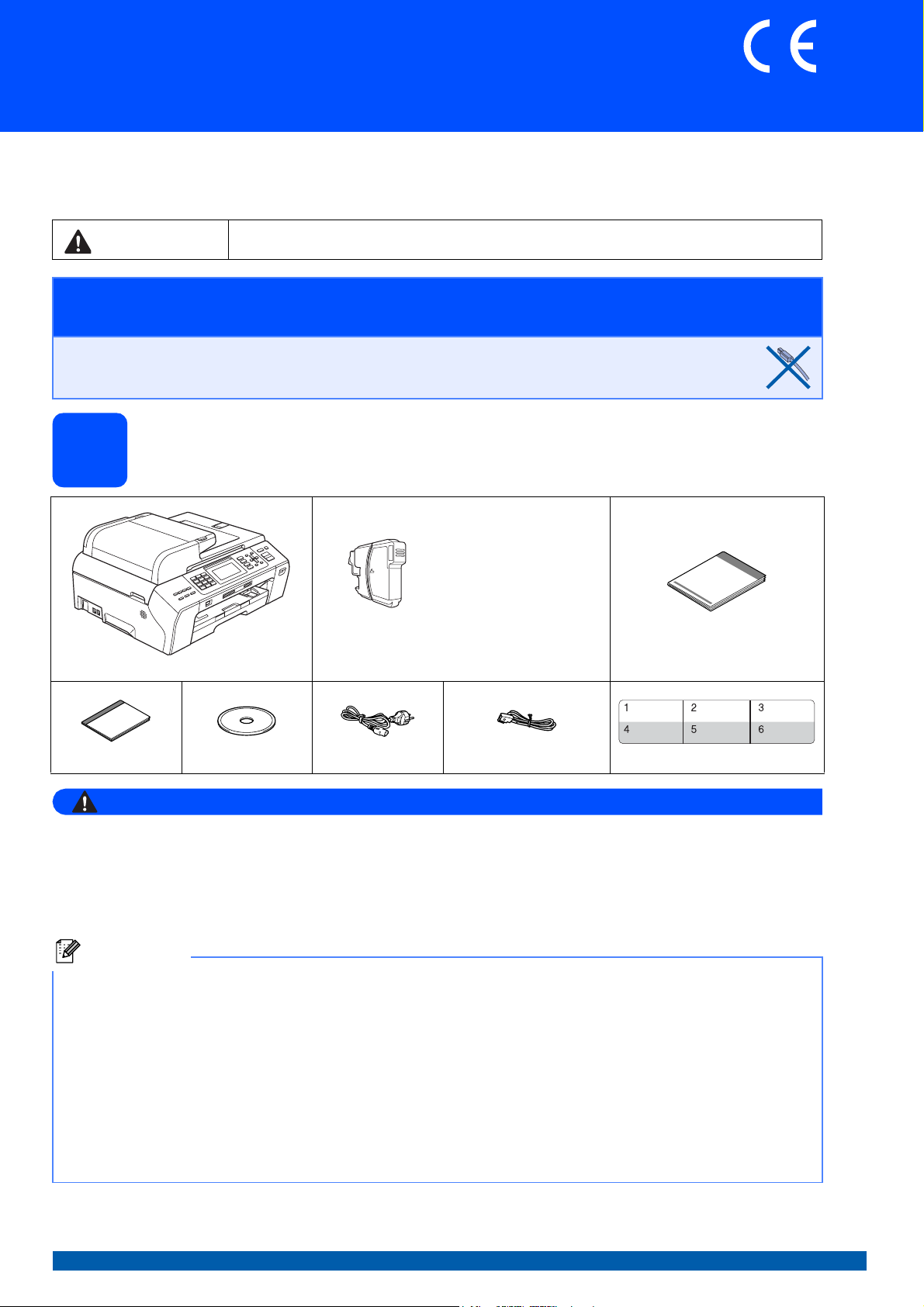
Installationsanleitung
Hier beginnen
Lesen Sie diese Installationsanleitung, bevor Sie das Gerät verwenden, um es richtig einzurichten und zu
installieren.
WARNUNG
Warnungen, die beachtet werden müssen, um Verletzungsgefahr zu vermeiden.
MFC-5890CN
WICHTIG
Schließen Sie das USB-Kabel noch NICHT an (falls Sie ein USBKabel verwenden).
Gerät auspacken und Lieferumfang überprüfen
1
Schwarz (LC1100HY-BK)
Gelb (LC1100HY-Y)
Cyan (LC1100HY-C)
Magenta (LC1100HY-M)
Tintenpatronen
[4x]
Benutzerhandbuch CD-ROM Netzkabel
WARNUNG
Zur Verpackung Ihres Gerätes wurden Plastikbeutel verwendet. Um Erstickungsgefahr zu vermeiden,
halten Sie diese Plastikbeutel von Babys und Kindern fern.
Faxanschlusskabel
Installationsanleitung
Zielwahltasten-Beschriftungsfeld
a Entfernen Sie die Schutzbänder und ziehen Sie die Folie vom Vorlagenglas ab.
b Vergewissern Sie sich, dass alle Komponenten geliefert wurden.
Hinweis
• Der Lieferumfang kann je nach Land unterschiedlich sein.
• Bewahren Sie alle Verpackungsmaterialien und den Karton für den Fall auf, dass Sie das Gerät versenden
müssen.
• Kaufen Sie das passende Datenkabel für die Anschlussart, die Sie benutzen möchten (USB- oder
Netzwerkverbindung).
USB-Kabel
Benutzen Sie nur ein USB 2.0-Kabel (Typ A/B), das nicht länger als 2 Meter ist.
Netzwerkkabel
Verwenden Sie ein Netzwerkkabel für ein 10/100BASE-TX Fast Ethernet-Netzwerk (Straight-through Kategorie 5
(oder höher), twisted pair).
GER/AUS Version 0
1
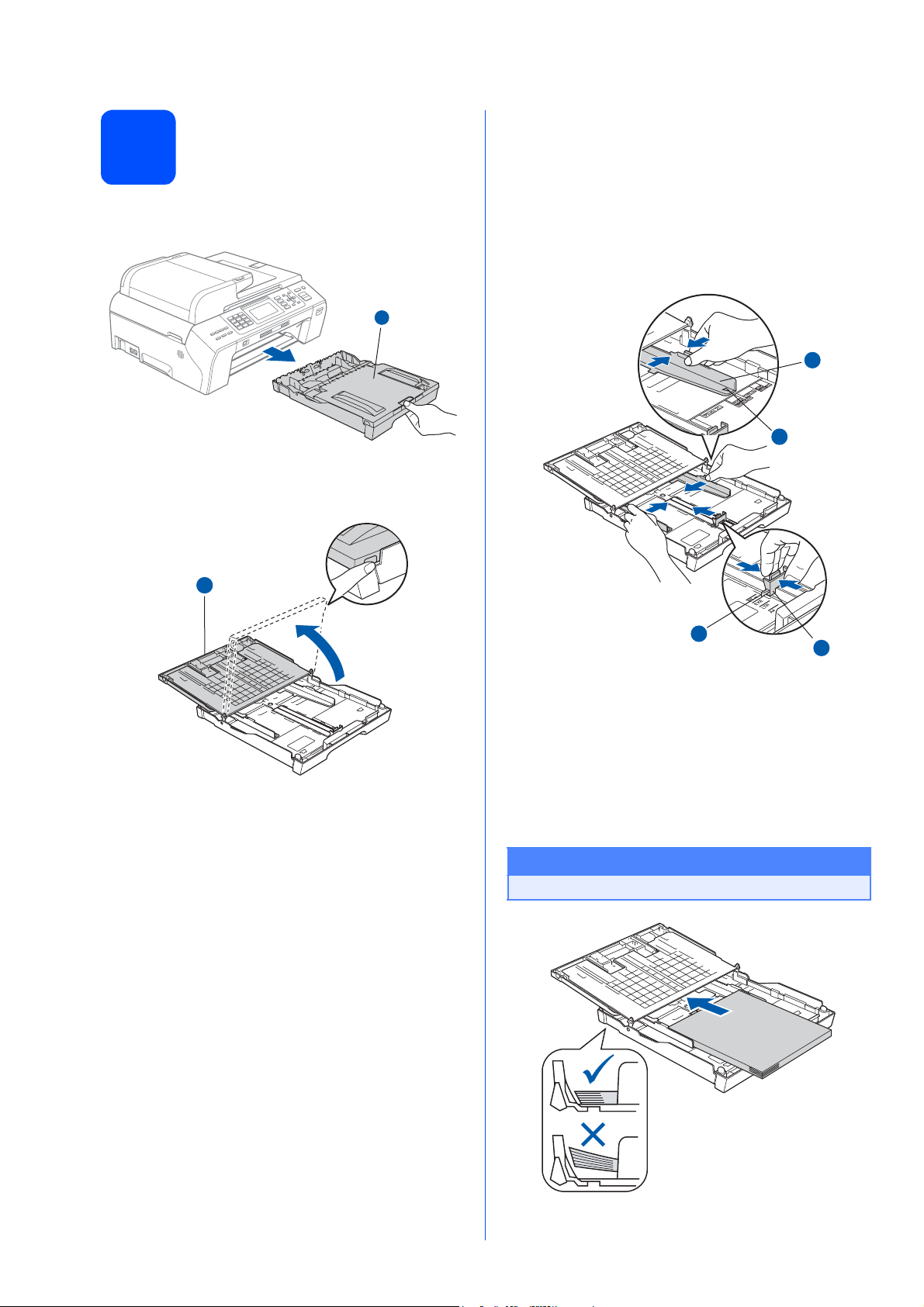
A4-Normalpapier einlegen
2
a Ziehen Sie die Papierkassette a ganz aus
dem Gerät.
1
b Öffnen Sie die Abdeckung der
Papierkassette a.
c Drücken Sie den Hebel der Papierführung und
verschieben Sie mit beiden Händen vorsichtig
die seitlichen Papierführungen a und dann die
Papierlängen-Führung b entsprechend dem
Papierformat.
Vergewissern Sie sich, dass die dreieckigen
Markierungen c auf den seitlichen
Papierführungen a und der PapierlängenFührung b mit den Markierungen für das
verwendete Papierformat ausgerichtet sind.
1
3
1
3
2
d Fächern Sie den Papierstapel gut auf, um
Papierstaus und Fehler beim Einzug zu
vermeiden.
e Legen Sie das Papier vorsichtig mit der
Oberkante zuerst und mit der zu bedruckenden
Seite nach unten in die Papierkassette ein.
Achten Sie darauf, dass das Papier flach in der
Kassette liegt.
WICHTIG
Schieben Sie das Papier nicht zu weit vor.
2
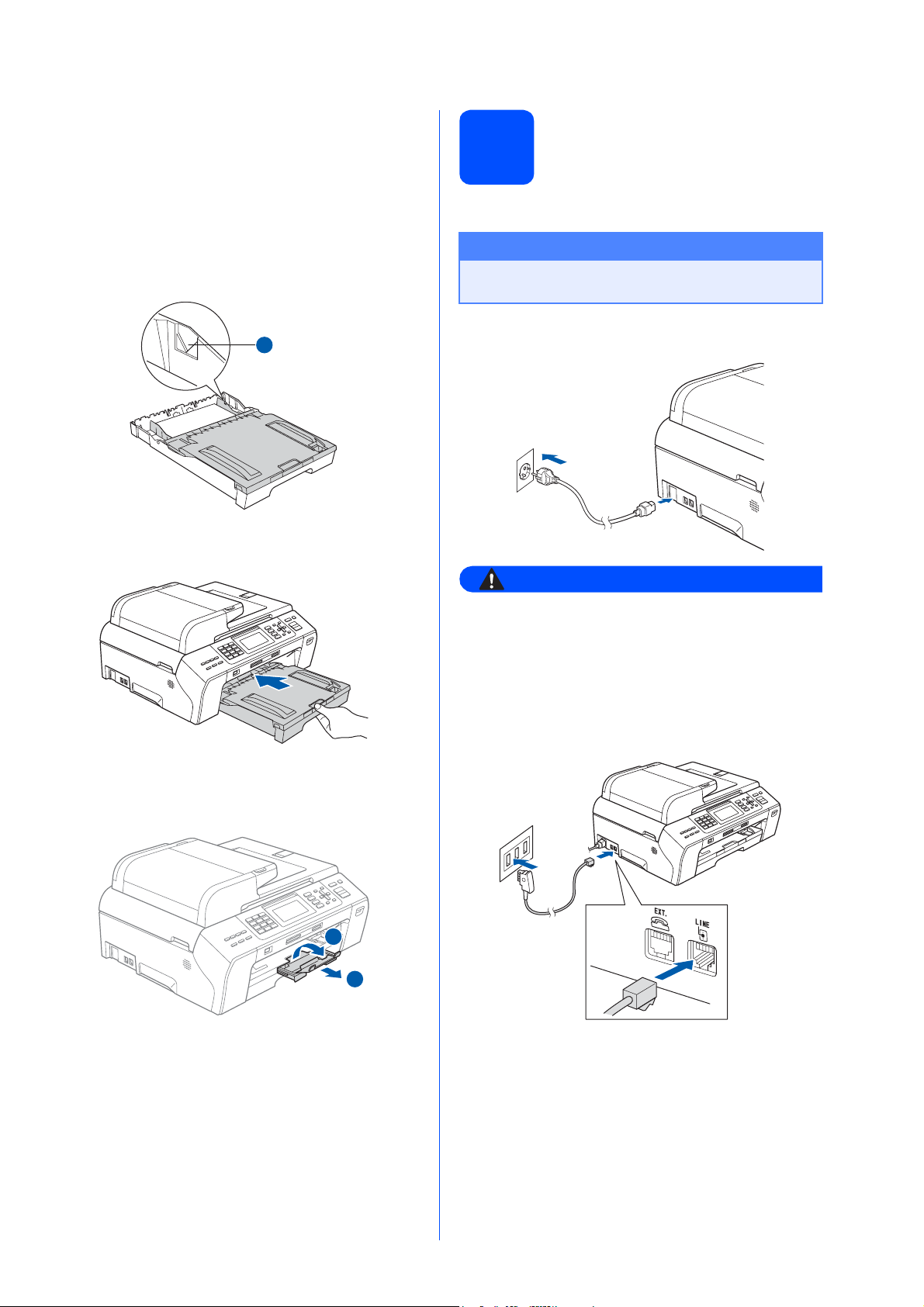
f Schieben Sie vorsichtig mit beiden Händen die
1
2
seitlichen Papierführungen bis an die
Papierkanten. Vergewissern Sie sich, dass die
Papierführungen die Papierkanten berühren.
g Schließen Sie die Abdeckung der
Papierkassette. Achten Sie darauf, dass das
Papier flach in der Kassette liegt und die
Markierung für die maximale Stapelhöhe a
nicht überschreitet.
Netz- und
3
Faxanschlusskabel
anschließen
WICHTIG
Schließen Sie das USB-Kabel noch NICHT an
(falls Sie ein USB-Kabel verwenden).
1
h Schieben Sie die Papierkassette langsam
vollständig in das Gerät.
i Halten Sie die Papierkassette fest und ziehen
Sie die Papierablage a heraus, bis sie hörbar
einrastet. Klappen Sie die Papierstütze b aus.
a Schließen Sie das Netzkabel an.
WARNUNG
Das Gerät muss an eine geerdete, jederzeit
leicht zugängliche Netzsteckdose
angeschlossen werden.
b Schließen Sie das Faxanschlusskabel an.
Schließen Sie das eine Ende an die mit LINE
beschriftete Buchse des Gerätes und das
andere an die Telefonsteckdose an.
2
1
3
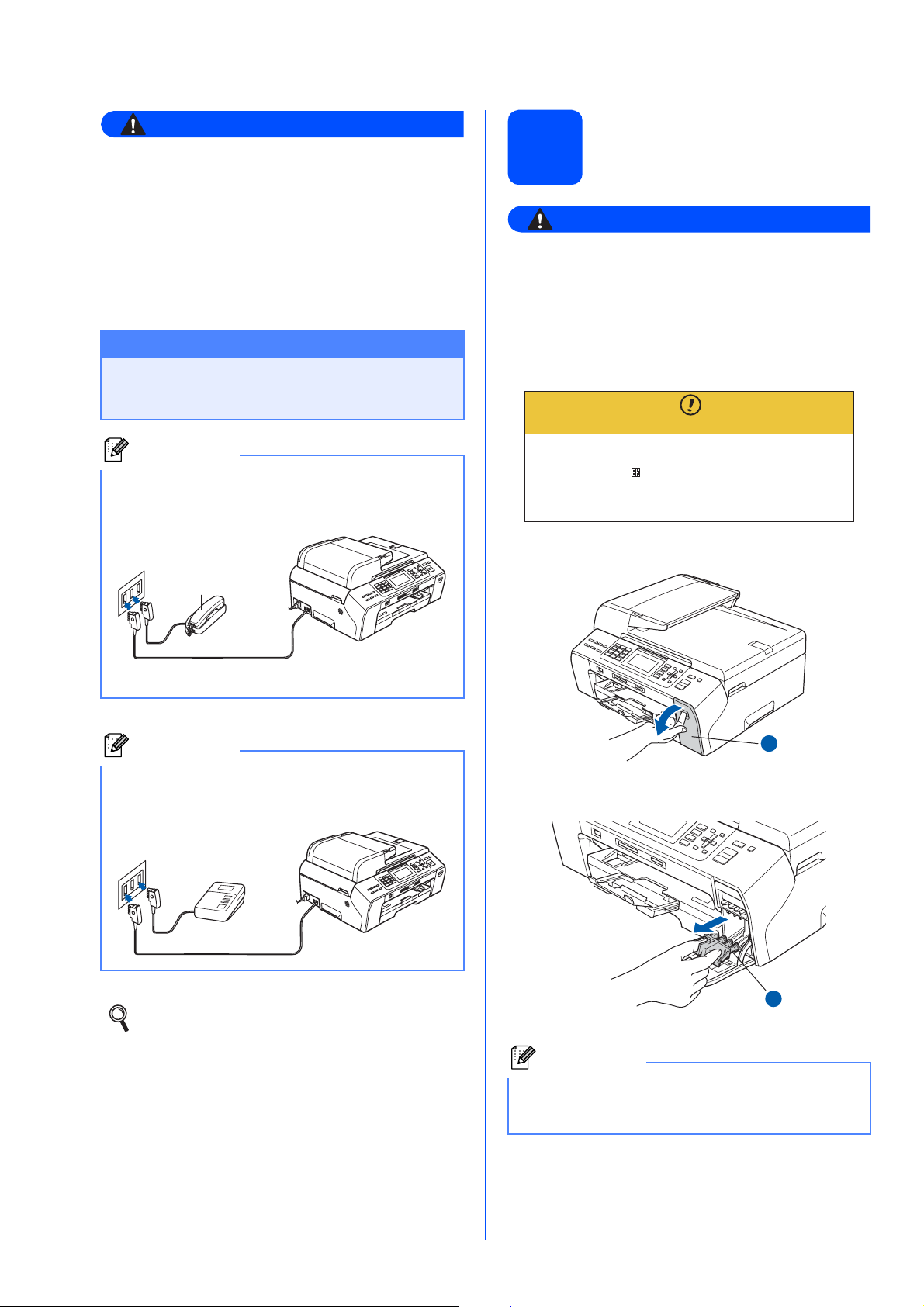
WARNUNG
1
Das Gerät wird über den Netzanschluss
geerdet. Deshalb sollten Sie zum Schutz vor
Spannungsspitzen über die Telefonleitung
zuerst die Stromversorgung und dann den
Faxanschluss herstellen. Aus demselben
Grund sollten Sie vor dem Verstellen oder dem
Transportieren des Gerätes stets zuerst den
Faxanschluss lösen, bevor Sie den
Netzstecker ziehen.
Tintenpatronen
4
Falls Tinte in Ihre Augen gelangt, waschen Sie
sie sofort mit Wasser aus und suchen Sie
wenn nötig einen Arzt auf.
installieren
WARNUNG
WICHTIG
Das Faxanschlusskabel MUSS an die mit LINE
beschriftete Buchse des Gerätes
angeschlossen werden.
Hinweis
Wenn Sie an derselben Leitung auch ein externes
Telefon verwenden möchten, schließen Sie es
wie unten gezeigt an.
1
1 Externes Telefon
Hinweis
Wenn Sie an derselben Leitung auch einen
externen Anrufbeantworter verwenden möchten,
schließen Sie diesen wie unten gezeigt an.
a Vergewissern Sie sich, dass das Gerät
eingeschaltet ist.
Das Display zeigt:
Keine Patrone
Tinte einsetzen
Schwarz
b Öffnen Sie die Tintenpatronen-Abdeckung a.
1
c Entfernen Sie den grünen Transportschutz a.
Zur Verwendung eines externen
Anrufbeantworters stellen Sie am Gerät den
Empfangsmodus TAD:Anrufbeantw. ein.
Siehe Empfangsmodus wählen auf Seite 6.
Weitere Informationen dazu finden Sie
unter „Externen Anrufbeantworter
anschließen“ in Kapitel 7 des
Benutzerhandbuches.
Hinweis
Werfen Sie den grünen Transportschutz nicht
weg. Sie benötigen ihn für einen Transport des
Gerätes.
1
d Packen Sie die Tintenpatrone aus.
4

e Drehen Sie den grünen Knopf an der gelben
1
Schutzabdeckung im Uhrzeigersinn, bis sich
das Vakuumsiegel hörbar öffnet, und entfernen
Sie dann die Abdeckung a.
h
Drücken Sie die Tintenpatrone vorsichtig in ihre
Position, bis sie hörbar einrastet. Nachdem alle
Tintenpatronen eingesetzt sind, schließen Sie
die Tintenpatronen-Abdeckung.
1
f Achten Sie darauf, dass die Farben von
Befestigungshebel a und Patrone b
übereinstimmen, wie in der Abbildung unten
gezeigt.
1
2
Hinweis
Das Gerät beginnt, das Tintenleitungssystem
zum Drucken vorzubereiten. Der Prozess dauert
ungefähr 4 Minuten. Schalten Sie das Gerät nicht
aus.
Druckqualität prüfen
5
a Wenn die Vorbereitung des Gerätes
abgeschlossen ist, zeigt das Display die
Meldung:
.
Papier einlegen
drücken
START
Drücken Sie Start Farbe.
b Prüfen Sie die Druckqualität der vier
g Setzen Sie die Patrone entsprechend der
Pfeilrichtung auf dem Aufkleber ein.
Farbblöcke a auf der Testseite
(schwarz/gelb/cyan/magenta).
1
5
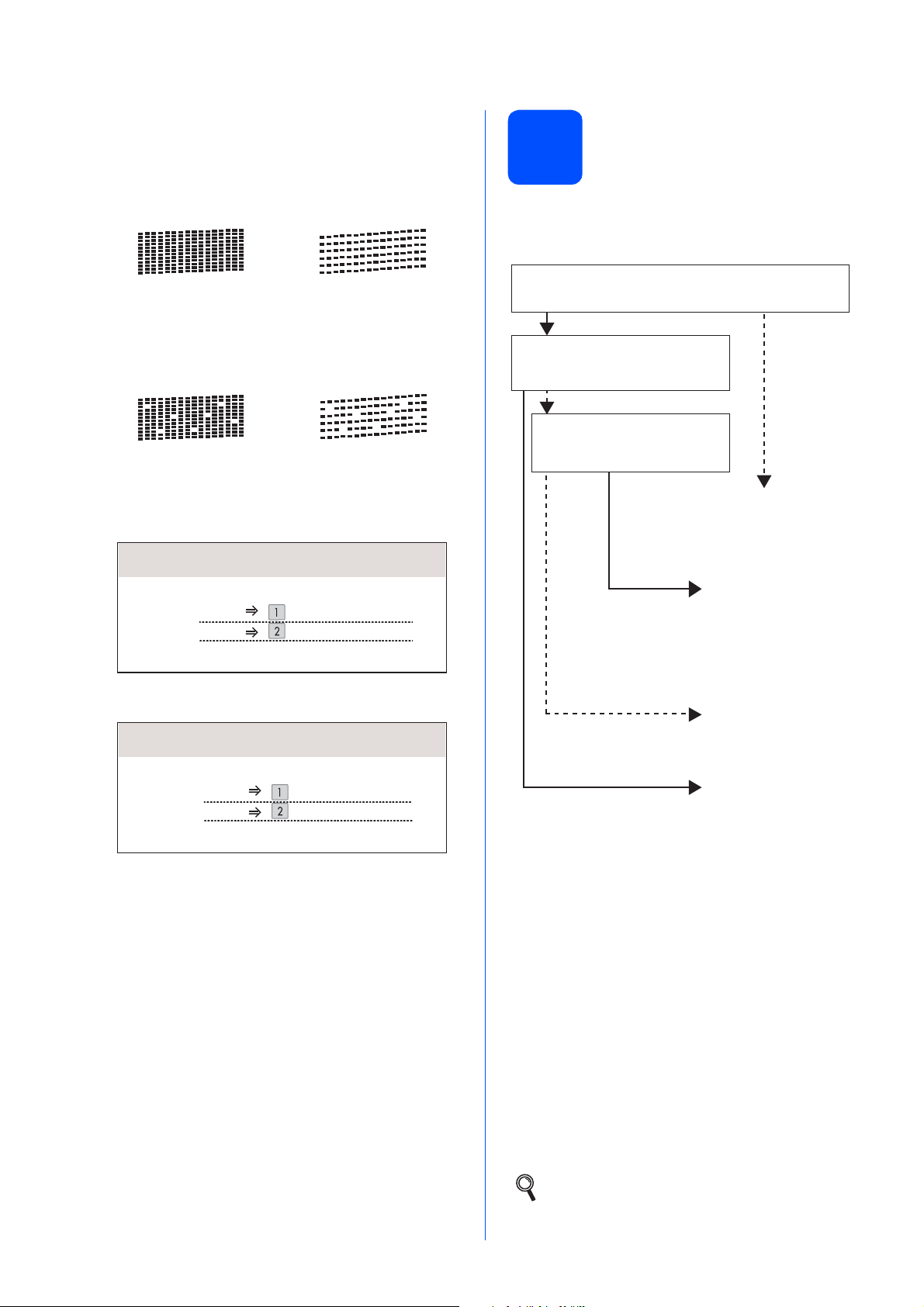
c Wenn alle Linien klar und deutlich zu sehen
sind, drücken Sie die Zifferntaste 1 (Ja), um
die Druckqualitätsprüfung zu beenden.
<Schwarz> <Farbe>
OK OK
Falls kurze Linien fehlen, drücken Sie die
Zifferntaste 2 (Nein) und gehen Sie zu d.
<Schwarz> <Farbe>
Schlecht Schlecht
d Sie werden nacheinander gefragt, ob die
Druckqualität des schwarzen und der farbigen
Blöcke gut ist. Drücken Sie die Zifferntaste
1 (Ja) oder 2 (Nein).
Schwarz OK?
Ja drücken
Nein
Wenn Sie 1 (Ja) oder 2 (Nein) für Schwarz
und Farbe gewählt haben, zeigt das Display:
Reinigen starten
Ja drücken
Nein
drücken
drücken
e Drücken Sie 1 (Ja), um den
Reinigungsvorgang zu starten.
Empfangsmodus wählen
6
Es kann zwischen vier verschiedenen Empfangsmodi
gewählt werden: Nur Fax, Fax/Tel, Manuell und
TAD:Anrufbeantw.
Möchten Sie ein externes Telefon oder einen externen
Anrufbeantworter verwenden?
Ja
Möchten Sie Nachrichten vom externen Anrufbeantworter aufzeichnen
lassen?
Nein
Soll das Gerät alle Anrufe
(Fax/Telefon) automatisch
annehmen?
Nur Fax
Das Gerät beantwortet
automatisch jeden Anruf und schaltet zum
Ja
Faxempfang um.
Fax/Tel
Das Gerät nimmt alle
Anrufe an, empfängt
Faxe automatisch und
ruft Sie bei einem Telefonanruf ans Telefon
Nein
(Doppelklingeln).
Manuell
Sie müssen alle Anrufe
mit dem externen Tele-
Ja
fon annehmen.
TAD:Anrufbeantw.
Der externe Anrufbeantworter nimmt alle
Anrufe an und zeichnet
Nachrichten auf, das
Gerät druckt die ankommenden Faxe aus.
Nein
f Nachdem der Reinigungsvorgang
abgeschlossen ist, drücken Sie Start Farbe.
Das Gerät druckt nochmals die Testseite aus.
Gehen Sie wieder wie ab b beschrieben vor.
6
a Drücken Sie Menü.
b Drücken Sie a oder b, um Inbetriebnahme
zu wählen.
Drücken Sie OK.
c Drücken Sie a oder b, um Empfangsmodus zu
wählen.
d Drücken Sie d oder c, um den gewünschten
Empfangsmodus zu wählen.
Drücken Sie OK.
e Drücken Sie Stopp.
Weitere Informationen dazu finden Sie
unter „Empfangsmodi verwenden“ in
Kapitel 6 im Benutzerhandbuch.
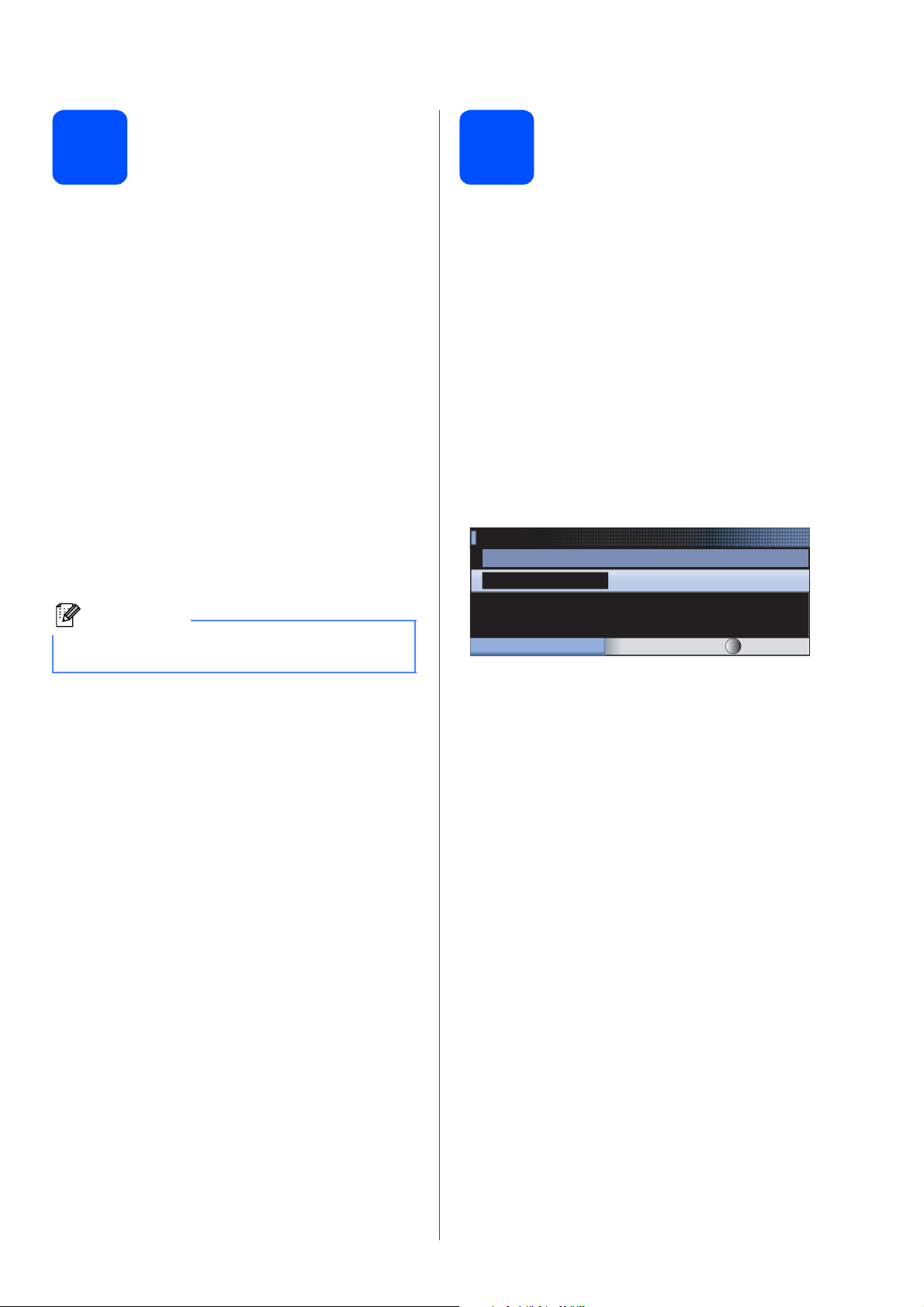
7
LCD-Kontrast einstellen (soweit erforderlich)
8
Datum und Uhrzeit einstellen
Wenn Sie die Anzeigen im Display nicht gut lesen
können, sollten Sie die Kontrasteinstellung ändern.
a Drücken Sie Menü.
b Drücken Sie a oder b, um Geräteeinstell
zu wählen.
Drücken Sie OK.
c Drücken Sie a oder b, um LCD-Einstell. zu
wählen.
Drücken Sie OK.
d Drücken Sie a oder b, um LCD-Kontrast zu
wählen.
e Drücken Sie d oder c, um Hell, Normal oder
Dunkel zu wählen.
Drücken Sie OK.
f Drücken Sie Stopp.
Hinweis
Sie können den Winkel des Displays verstellen,
indem Sie es anheben.
Datum und Uhrzeit werden im Display angezeigt und sofern die Absenderkennung programmiert ist - auf
jedes versendete Fax gedruckt.
a Drücken Sie Menü.
b Drücken Sie a oder b, um Inbetriebnahme
zu wählen.
Drücken Sie OK.
c Drücken Sie a oder b, um Datum/Uhrzeit zu
wählen.
Drücken Sie OK.
d Geben Sie mit den Zifferntasten die letzten
beiden Ziffern der Jahreszahl ein und drücken
Sie dann OK.
Datum/Uhrzeit
Jahr:20
08
MENÜ
(Zum Beispiel: 0 8 für 2008)
Eingabe & OK drücken
e Geben Sie ebenso den Monat und den Tag,
sowie die Stunden und Minuten im
24-Stunden-Format ein.
f Drücken Sie Stopp.
7
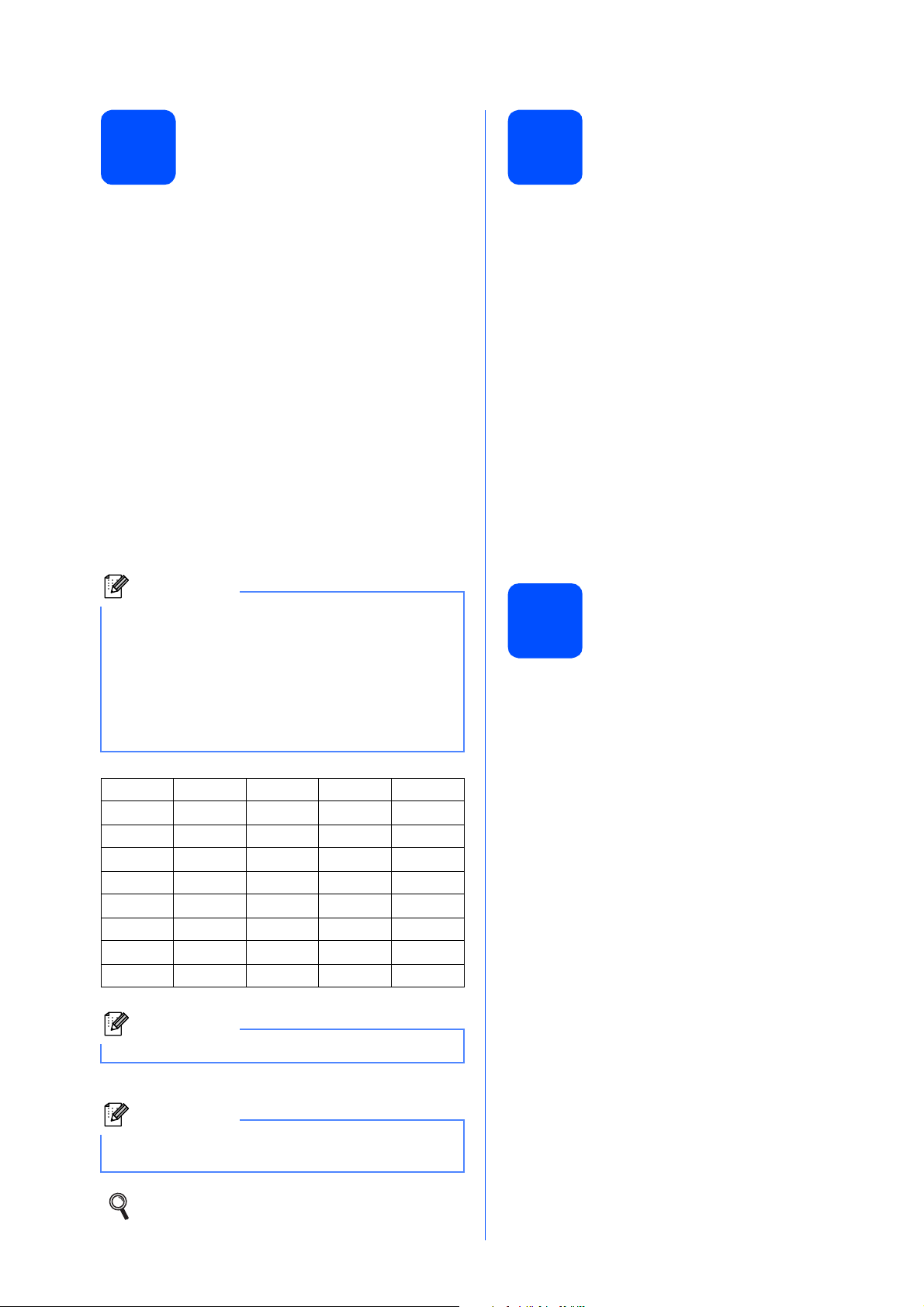
9
Absenderkennung eingeben
10
Wahlverfahren einstellen (Ton-/Pulswahl)
Speichern Sie die Faxnummer und Ihren Namen,
damit sie auf die gesendeten Faxe gedruckt werden.
a Drücken Sie Menü.
b Drücken Sie a oder b, um Inbetriebnahme
zu wählen.
Drücken Sie OK.
c Drücken Sie a oder b, um Abs.-Kennung zu
wählen.
Drücken Sie OK.
d Geben Sie Ihre Faxnummer mit den
Zifferntasten ein (bis zu 20 Stellen) und
drücken Sie dann OK. Zur Eingabe von „+“
drücken Sie l. Um zum Beispiel die
Landesvorwahl für die Deutschland „+49
einzugeben, drücken Sie l, 4, 9.
e
Geben Sie mit den Zifferntasten Ihren Namen ein
(bis zu 20 Zeichen) und drücken Sie dann
Hinweis
• Zur Eingabe des Namens siehe die Tabelle unten.
• Um einen Buchstaben einzugeben, der auf
derselben Taste wie der vorherige liegt,
drücken Sie c, um den Cursor nach rechts zu
bewegen.
• Um ein Zeichen zu löschen, bewegen Sie den
Cursor mit der Taste d oder c zum falschen
Zeichen und drücken Sie dann Storno.
Taste 1-mal 2-mal 3-mal 4-mal
2 ABC2
3 DEF 3
4 GH I 4
5 JKL5
6 MNO 6
7 PQRS
8 TUV8
9 WXY Z
“
OK
.
Werkseitig ist das modernere Tonwahlverfahren
(MFV) eingestellt. Falls in Ihrem Telefonnetz noch die
Pulswahl verwendet wird, müssen Sie hier die
entsprechende Einstellung wählen.
a Drücken Sie Menü.
b Drücken Sie a oder b, um Inbetriebnahme
zu wählen.
Drücken Sie OK.
c Drücken Sie a oder b, um Ton-/Pulswahl zu
wählen.
d Drücken Sie d oder c , um Pulswahl (oder
Tonwahl) zu wählen.
Drücken Sie OK.
e Drücken Sie Stopp.
Anschlussart einstellen
11
Wenn Sie Ihr Gerät an einer Nebenstellenanlage oder
ISDN-Anlage anschließen, müssen Sie die
Anschlussart wie folgt entsprechend einstellen.
a Drücken Sie Menü.
b Drücken Sie a oder b, um Inbetriebnahme
zu wählen.
Drücken Sie OK.
c Drücken Sie a oder b, um Anschlussart zu
wählen.
d Drücken Sie d oder c, um Normal,
Nebenstelle oder ISDN zu wählen.
Drücken Sie OK.
e Drücken Sie Stopp.
Hinweis
Drücken Sie 0 zur Eingabe von Ä Ë Ö Ü À Ç È É 0.
f Drücken Sie Stopp.
Hinweis
Im Falle einer Fehleingabe drücken Sie Stopp,
um zu a zurückzukehren.
Weitere Informationen finden Sie unter
„Texteingabe“ in Anhang C des
Benutzerhandbuches.
8
Nebenstelle und Amtsholung
Ihr Gerät ist werkseitig für die Installation an einem
Hauptanschluss eingestellt (Normal). In vielen Büros
wird jedoch eine Nebenstellenanlage verwendet. Ihr
Gerät kann an die meisten Nebenstellenanlagen
angeschlossen werden. Es unterstützt die FlashFunktion, die in den meisten Telefonanlagen zur
Amtsholung verwendet werden kann. Drücken Sie
dazu die Taste Telefon.
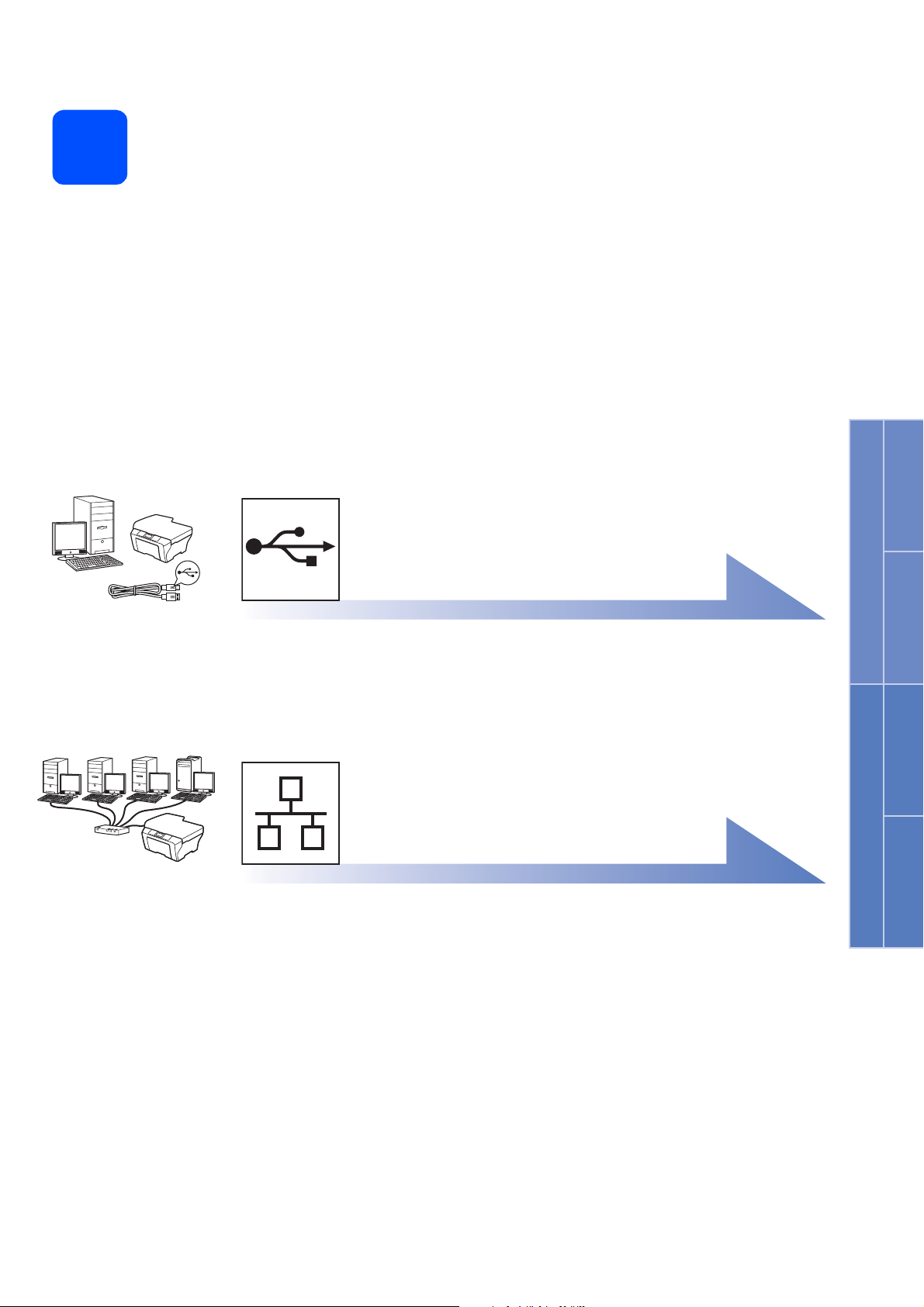
12
Anschluss wählen
Windows
USB-Kabel
Windows®, gehen Sie zu Seite 10
Macintosh®, gehen Sie zu Seite 14
Verkabeltes Netzwerk
Windows®, gehen Sie zu Seite 17
Macintosh®, gehen Sie zu Seite 22
®
USB Verkabeltes Netzwerk
Macintosh
®
Windows
®
Macintosh
®
Wireless-Netzwerk
9
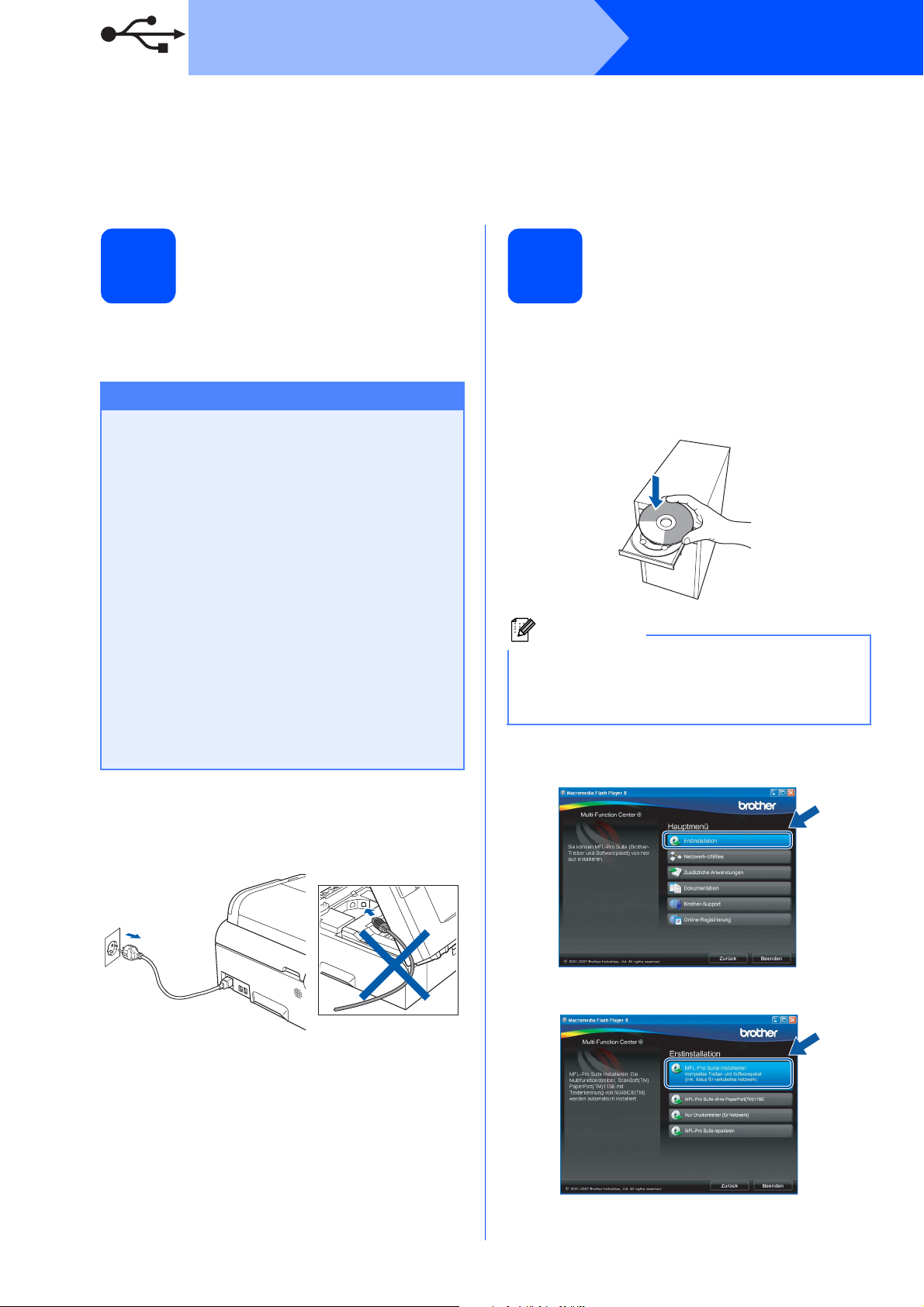
USB
USB-Anschluss
(für Windows
Windows Vista
®
2000 Professional/XP/XP Professional x64 Edition/
®
Windows
®
)
Vor der Installation
13
a Vergewissern Sie sich, dass Ihr Computer
eingeschaltet ist und Sie mit
Administratorrechten angemeldet sind.
WICHTIG
• Schließen Sie das USB-Kabel NOCH NICHT
an.
• Schließen Sie alle Anwendungen.
• Vergewissern Sie sich, dass keine
Speicherkarte und kein USB-Stick
eingesetzt sind.
• Die Bildschirm-Abbildungen können je nach
verwendetem Betriebssystem
unterschiedlich aussehen.
• Die mitgelieferte CD-ROM enthält
ScanSoft™ PaperPort™ 11SE. Diese
Anwendung unterstützt Windows
(SP4 oder höher), XP (SP2 oder höher), XP
Professional x64 Edition und Windows
®
Vista
. Führen Sie ein Update mit dem
neuesten Windows
bevor Sie die MFL-Pro Suite installieren.
®
Service Pack durch,
b Ziehen Sie den Netzstecker des Gerätes. Falls
das Gerät bereits mit einem Datenkabel an den
Computer angeschlossen ist, ziehen Sie
dieses ab.
®
2000
MFL-Pro Suite
14
installieren
a Legen Sie die mitgelieferte CD-ROM in das
CD-ROM-Laufwerk ein. Wenn das Dialogfeld
zur Auswahl des Modells erscheint, wählen Sie
Ihr Modell. Wenn das Dialogfeld zur Auswahl
der Sprache erscheint, wählen Sie Ihre
Sprache.
Hinweis
Wenn der Brother-Bildschirm nicht automatisch
erscheint, doppelklicken Sie unter Arbeitsplatz
(Computer) auf das CD-ROM-Symbol und
doppelklicken Sie dann auf start.exe.
b Das Hauptmenü der CD-ROM erscheint.
Klicken Sie auf Erstinstallation.
10
c Klicken Sie auf MFL-Pro Suite installieren.

USB
Windows
®
Hinweis
• Wenn dieses Fenster erscheint, klicken Sie auf
OK und starten Sie Ihren Computer neu.
• Falls die Installation nicht automatisch
fortgesetzt wird, öffnen Sie das Hauptmenü
erneut, indem Sie das CD-ROM-Laufwerk
öffnen und wieder schließen oder indem Sie
auf die Datei start.exe im Hauptverzeichnis
der CD-ROM doppelklicken. Fahren Sie dann
mit b fort, um die MFL-Pro Suite zu installieren.
• Für Windows Vista
Benutzerkontensteuerung angezeigt wird,
klicken Sie auf Zulassen.
®
: Wenn das Fenster für die
f Wenn die Lizenzvereinbarung für die Brother
MFL-Pro Suite erscheint, klicken Sie auf Ja,
wenn Sie die Lizenzvereinbarung
akzeptieren.
g Wählen Sie Lokaler Anschluss und klicken
Sie dann auf Weiter. Die Installation wird
fortgesetzt.
Windows
®
USB
Macintosh
d Wenn die Lizenzvereinbarung für ScanSoft™
PaperPort™ 11SE erscheint, klicken Sie auf
Ja, wenn Sie die Lizenzvereinbarung
akzeptieren.
e Die Installation von ScanSoft™ PaperPort™
11SE wird nun automatisch gestartet. Danach
beginnt die Installation der MFL-Pro Suite.
h Wenn der folgende Bildschirm erscheint,
gehen Sie zum nächsten Schritt.
®
11

USB
USB-Kabel anschließen
15
WICHTIG
• Schließen Sie das Gerät NICHT am USBAnschluss einer Tastatur oder an einem
passiven USB-Hub an.
• Schließen Sie das Gerät direkt am Computer
an.
a Heben Sie den Gehäusedeckel an, bis er
sicher einrastet.
Windows
®
c Führen Sie das USB-Kabel - wie gezeigt -
vorsichtig durch die Vertiefung zur Rückseite
des Gerätes. Schließen Sie es dann am
Computer an.
WICHTIG
Vergewissern Sie sich, dass das Kabel das
Schließen des Gehäusedeckels nicht
behindert, sonst kann ein Fehler auftreten.
b Schließen Sie das USB-Kabel am USB-
Anschluss ( ) des Gerätes an. Der USBAnschluss befindet sich wie unten gezeigt im
Inneren des Gerätes rechts.
LAN USB
d Heben Sie den Gehäusedeckel an, um die
Stütze zu lösen a.
Drücken Sie die Stütze vorsichtig nach
unten b und schließen Sie mit beiden Händen
den Gehäusedeckel c.
1
2
3
12

USB
Windows
®
Netzkabel anschließen
16
a Schließen Sie das Netzkabel an.
Die Installation wird fortgesetzt.
Die einzelnen Installationsbildschirme
erscheinen nacheinander.
WICHTIG
Versuchen Sie auf KEINEM der Bildschirme,
die Installation abzubrechen. Es kann einige
Sekunden dauern, bis alle Bildschirme
angezeigt wurden.
Fertig stellen und neu
17
starten
a Klicken Sie auf Fertig stellen, um den
Computer neu zu starten.
Nach dem Neustart müssen Sie sich mit
Administratorrechten anmelden.
Hinweis
Falls während der Software-Installation eine
Fehlermeldung erscheint, starten Sie die
Installationsprüfung unter Start/
Alle Programme/Brother/MFC-XXXX
(MFC-XXXX steht für den Namen Ihres Modells).
Windows
®
USB
Macintosh
Hinweis
Wenn unter Windows Vista® der folgende
Bildschirm erscheint, aktivieren Sie das
Kontrollkästchen und klicken Sie auf Installieren,
um die Installation vollständig abzuschließen.
b Wenn das Fenster zur Online-Registrierung
erscheint, wählen Sie die gewünschte Option
und folgen Sie den Anweisungen auf dem
Bildschirm.
Die Installation ist nun
Fertig
Gehen Sie jetzt zu
Um mit der Installation von zusätzlichen
Anwendungen fortzufahren, gehen Sie zu Seite 26.
abgeschlossen.
®
13

USB
USB-Anschluss (für Mac OS® X 10.2.4 oder höher)
b Schließen Sie das USB-Kabel am USB-
USB-Kabel anschließen
13
a Vergewissern Sie sich, dass der Netzstecker
des Gerätes angeschlossen ist und dass Ihr
Macintosh
mit Administratorrechten anmelden.
WICHTIG
• Wenn Sie Mac OS® X 10.2.0 bis 10.2.3
verwenden, sollten Sie Ihr System auf Mac
®
OS
X 10.2.4 oder höher aktualisieren.
(Neueste Informationen zu Mac OS
finden Sie unter
http://solutions.brother.com/
• Vergewissern Sie sich, dass keine
Speicherkarte und kein USB-Stick
eingesetzt sind.
®
eingeschaltet ist. Sie müssen sich
®
X
)
Anschluss ( ) des Gerätes an. Der USBAnschluss befindet sich wie unten gezeigt im
Inneren des Gerätes rechts.
LAN USB
c Führen Sie das USB-Kabel vorsichtig - wie
gezeigt - durch die Vertiefung zur Rückseite
des Gerätes. Schließen Sie es dann am
Macintosh
Macintosh
®
an.
®
USB-Kabel anschließen
14
WICHTIG
• Schließen Sie das Gerät NICHT am USBAnschluss einer Tastatur oder an einem
passiven USB-Hub an.
• Schließen Sie das Gerät direkt am
Macintosh
a Heben Sie den Gehäusedeckel an, bis er
sicher einrastet.
®
an.
WICHTIG
Vergewissern Sie sich, dass das Kabel das
Schließen des Gehäusedeckels nicht
behindert, sonst kann ein Fehler auftreten.
14

USB
Macintosh
®
d Heben Sie den Gehäusedeckel an, um die
Stütze zu lösen a.
Drücken Sie die Stütze vorsichtig nach
unten b und schließen Sie mit beiden Händen
den Gehäusedeckel c.
1
3
15
2
MFL-Pro Suite installieren
c Die Brother-Software sucht nach dem Brother-
Gerät. Währenddessen wird das folgende
Fenster angezeigt:
d Wenn dieses Fenster erscheint, klicken Sie auf
OK.
Für Mac OS® X 10.3.x oder höher: Die
Installation der MFL-Pro Suite ist nun
abgeschlossen.
Gehen Sie zu Schritt 16 auf Seite 16.
e Für Mac OS
Klicken Sie auf Hinzufügen.
®
X 10.2.4 bis 10.2.8:
Windows
®
USB
Macintosh
a Legen Sie die mitgelieferte CD-ROM in das
CD-ROM-Laufwerk ein.
b Doppelklicken Sie auf das Symbol Start Here
OSX, um mit der Installation zu beginnen.
®
f Wählen Sie USB.
Hinweis
Bitte warten Sie, das Installieren der Software
dauert einige Sekunden. Nach der Installation
klicken Sie auf Neustart, um die Installation
abzuschließen.
15

USB
g Wählen Sie XXX-XXXX (XXX-XXXX steht für
den Namen Ihres Modells) und klicken Sie
dann auf Hinzufügen.
Macintosh
®
Presto!®PageManager®
16
Presto!®PageManager® enthält ein
Texterkennungsprogramm, mit dem Sie die Scan-toText-Funktion des Brother ControlCenter2
verwenden können. Sie können mit dem
Presto!
einfach einscannen und verwalten.
installieren
®
PageManager® auch Fotos und Dokumente
h Klicken Sie auf Print Center und dann auf
Print Center beenden.
Die Installation der MFL-Pro Suite ist nun
abgeschlossen.
Gehen Sie zu Schritt 16 auf Seite 16.
a Doppelklicken Sie auf das Symbol Presto!
PageManager und folgen Sie den
Anweisungen auf dem Bildschirm.
Für Mac OS
Wenn dieser Bildschirm erscheint, klicken Sie
auf Weiter, um die Software von der Brother
Solutions Center Website herunterzuladen.
®
X 10.2.4 bis 10.3.8:
Fertig
Die Installation ist nun
abgeschlossen.
16

Verkabeltes Netzwerk
Verkabelter Netzwerkanschluss
(für Windows
Windows Vista
®
2000 Professional/XP/XP Professional x64 Edition/
®
)
Windows
®
Vor der Installation
13
a Vergewissern Sie sich, dass Ihr Computer
eingeschaltet ist und Sie mit
Administratorrechten angemeldet sind.
WICHTIG
• Schließen Sie alle Anwendungen.
• Vergewissern Sie sich, dass keine
Speicherkarte und kein USB-Stick
eingesetzt sind.
• Die Bildschirm-Abbildungen können je nach
verwendetem Betriebssystem
unterschiedlich aussehen.
• Die mitgelieferte CD-ROM enthält
ScanSoft™ PaperPort™ 11SE. Diese
Anwendung unterstützt Windows
(SP4 oder höher), XP (SP2 oder höher), XP
Professional x64 Edition und Windows
®
Vista
. Führen Sie ein Update mit dem
neuesten Windows
bevor Sie die MFL-Pro Suite installieren.
®
Service Pack durch,
®
2000
Netzwerkkabel
14
anschließen
a Heben Sie den Gehäusedeckel an, bis er
sicher einrastet.
b Schließen Sie das Netzwerkkabel am LAN-
Anschluss ( ) des Gerätes an. Der LANAnschluss befindet sich wie unten gezeigt im
Inneren des Gerätes links.
LAN USB
Windows
Verkabeltes Netzwerk
WICHTIG
Wenn Sie eine andere Personal
Firewall als die Windows
Firewall, Anti-Spy- oder
Antivirus-Software verwenden,
deaktivieren Sie diese vor der
Installation vorübergehend.
b Ziehen Sie den Netzstecker aus der
Steckdose.
®
-
®
Macintosh
®
17

Verkabeltes Netzwerk
c Führen Sie das Netzwerkkabel - wie gezeigt -
vorsichtig durch die Vertiefung zur Rückseite
des Gerätes und schließen Sie es dann an
Ihrem Netzwerk an.
Hinweis
Wenn Sie sowohl ein USB-Kabel als auch ein
Netzwerkkabel anschließen, führen Sie beide
Kabel übereinander durch die Vertiefung.
Windows
®
Netzkabel anschließen
15
a Schließen Sie das Netzkabel an.
WICHTIG
Vergewissern Sie sich, dass das Kabel das
Schließen des Gehäusedeckels nicht
behindert, sonst kann ein Fehler auftreten.
d Heben Sie den Gehäusedeckel an, um die
Stütze zu lösen a.
Drücken Sie die Stütze vorsichtig nach
unten b und schließen Sie mit beiden Händen
den Gehäusedeckel c.
1
2
3
MFL-Pro Suite
16
installieren
a Legen Sie die mitgelieferte CD-ROM in das
CD-ROM-Laufwerk ein. Wenn das Dialogfeld
zur Auswahl des Modells erscheint, wählen Sie
Ihr Modell. Wenn das Dialogfeld zur Auswahl
der Sprache erscheint, wählen Sie Ihre
Sprache.
Hinweis
Wenn der Brother-Bildschirm nicht automatisch
erscheint, doppelklicken Sie unter Arbeitsplatz
(Computer) auf das CD-ROM-Symbol und
doppelklicken Sie dann auf start.exe.
18

Verkabeltes Netzwerk
Windows
®
b Das Hauptmenü der CD-ROM erscheint.
Klicken Sie auf Erstinstallation.
c Klicken Sie auf MFL-Pro Suite installieren.
d Wenn die Lizenzvereinbarung für ScanSoft™
PaperPort™ 11SE erscheint, klicken Sie auf
Ja, wenn Sie die Lizenzvereinbarung
akzeptieren.
e Die Installation von ScanSoft™ PaperPort™
11SE wird nun automatisch gestartet. Danach
beginnt die Installation der MFL-Pro Suite.
f
Wenn die
MFL-Pro Suite erscheint, klicken Sie auf
wenn Sie die
Lizenzvereinbarung
Lizenzvereinbarung
für die Brother
Ja
,
akzeptieren.
Hinweis
• Wenn dieses Fenster erscheint, klicken Sie auf
OK und starten Sie Ihren Computer neu.
• Falls die Installation nicht automatisch
fortgesetzt wird, öffnen Sie das Hauptmenü
erneut, indem Sie das CD-ROM-Laufwerk
öffnen und wieder schließen oder indem Sie auf
die Datei
ROM doppelklicken. Fahren Sie dann mit
um die MFL-Pro Suite zu installieren.
• Für Windows Vista®: Wenn das Fenster für die
Benutzerkontensteuerung angezeigt wird,
klicken Sie auf Zulassen.
start.exe
im Hauptverzeichnis der CD-
b
fort,
Windows
Verkabeltes Netzwerk
®
Macintosh
®
19

Verkabeltes Netzwerk
Windows
®
g Wählen Sie Verkabelte Netzwerkverbindung
und klicken Sie dann auf Weiter.
h Für Windows
dieses Fenster erscheint, wählen Sie
Porteinstellungen der Firewall zum
Herstellen der Netzwerkverbindung ändern
und Installation fortsetzen.(empfohlen) und
klicken Sie auf Weiter.
®
XP SP2/Windows Vista®: Wenn
Hinweis
• Falls Ihr Gerät für das Netzwerk konfiguriert ist,
wählen Sie es in der Liste aus und klicken Sie
auf Weiter.
Wenn nur ein Gerät im Netzwerk
angeschlossen ist, wird es automatisch
ausgewählt und dieses Fenster erscheint nicht.
Falls für Ihr Gerät APIPA im Feld IP-Adresse
angezeigt wird, klicken Sie auf IP-Adresse
konfigurieren und geben Sie eine im
Netzwerk gültige IP-Adresse für Ihr Gerät ein.
• Falls Ihr Gerät noch nicht für das Netzwerk
konfiguriert ist, erscheint die Meldung:
Wenn Sie eine andere als die Windows
Firewall verwenden oder wenn die Windows
Firewall ausgeschaltet ist, erscheint eventuell
dieser Bildschirm.
Lesen Sie im Benutzerhandbuch Ihrer FirewallSoftware nach, wie Sie die folgenden
Netzwerk-Ports hinzufügen können.
Zum Scannen im Netzwerk fügen Sie den
UDP-Port 54925 hinzu.
Zum PC-Faxempfang im Netzwerk fügen
Sie den UDP-Port 54926 hinzu.
Wenn weiterhin Probleme mit der
Netzwerkverbindung auftreten, fügen Sie
den UDP-Port 137 hinzu.
®
-
®
Klicken Sie auf OK.
-
Das Dialogfeld IP-Adresse konfigurieren
erscheint. Geben Sie eine im Netzwerk gültige
IP-Adresse für Ihr Gerät ein.
i Die Installation der Brother-Treiber startet
automatisch. Die einzelnen
Installationsbildschirme erscheinen
nacheinander.
WICHTIG
Versuchen Sie auf KEINEM der Bildschirme,
die Installation abzubrechen. Es kann einige
Sekunden dauern, bis alle Bildschirme
angezeigt wurden.
20

Verkabeltes Netzwerk
Windows
®
Hinweis
Wenn unter Windows Vista® der folgende
Bildschirm erscheint, aktivieren Sie das
Kontrollkästchen und klicken Sie auf Installieren,
um die Installation vollständig abzuschließen.
j Wenn das Fenster zur Online-Registrierung
erscheint, wählen Sie die gewünschte Option
und folgen Sie den Anweisungen auf dem
Bildschirm.
Fertig stellen und neu
17
starten
a Wenn der folgende Bildschirm erscheint,
klicken Sie auf Fertig stellen, um den
Computer neu zu starten. Nach dem Neustart
müssen Sie sich mit Administratorrechten
anmelden.
Hinweis
Falls während der Software-Installation eine
Fehlermeldung erscheint, starten Sie die
Installationsprüfung unter Start/
Alle Programme/Brother/MFC-XXXX (MFC-
XXXX steht für den Namen Ihres Modells).
MFL-Pro Suite auf
weiteren Computern
18
installieren
(soweit erforderlich)
Wenn Sie Ihr Gerät mit mehreren Computer in Ihrem
Netzwerk verwenden möchten, installieren Sie die
MFL-Pro Suite auf jedem Computer. Gehen Sie zu
Schritt 16 auf Seite 18. Lesen Sie auch Schritt 13 - a
auf Seite 17, bevor Sie mit der Installation beginnen.
Hinweis
Mit dem Kauf des Gerätes haben Sie eine Lizenz
für 2 Benutzer erworben.
Diese Lizenz beinhaltet die Installation der
MFL-Pro Suite inklusive ScanSoft™ PaperPort™
11SE auf bis zu 2 PCs im Netzwerk.
Wenn Sie ScanSoft™ PaperPort™ 11SE auf
mehr als 2 PCs installieren möchten, müssen Sie
die Lizenz NL-5 für 5 zusätzliche Benutzer
kaufen. Wenden Sie sich dazu bitte an Ihren
Brother-Vertriebspartner.
Windows
Verkabeltes Netzwerk
®
Macintosh
®
Die Installation ist nun
Fertig
Gehen Sie jetzt zu
Um mit der Installation von zusätzlichen
Anwendungen fortzufahren, gehen Sie zu Seite 26.
abgeschlossen.
21

Verkabeltes Netzwerk
Macintosh
Verkabelter Netzwerkanschluss (für Mac OS® X 10.2.4 oder höher)
c Führen Sie das Netzwerkkabel - wie gezeigt -
Vor der Installation
13
vorsichtig durch die Vertiefung zur Rückseite
des Gerätes und schließen Sie es dann an
Ihrem Netzwerk an.
a Vergewissern Sie sich, dass der Netzstecker
des Gerätes angeschlossen ist und dass Ihr
Macintosh
mit Administratorrechten anmelden.
WICHTIG
• Wenn Sie Mac OS® X 10.2.0 bis 10.2.3
verwenden, sollten Sie Ihr System auf Mac
®
OS
X 10.2.4 oder höher aktualisieren.
(Neueste Informationen zu Mac OS
finden Sie unter
http://solutions.brother.com/
• Vergewissern Sie sich, dass keine
Speicherkarte und kein USB-Stick
eingesetzt sind.
14
®
eingeschaltet ist. Sie müssen sich
)
Netzwerkkabel anschließen
®
X
WICHTIG
Vergewissern Sie sich, dass das Kabel das
Schließen des Gehäusedeckels nicht
behindert, sonst kann ein Fehler auftreten.
Hinweis
Wenn Sie sowohl ein USB-Kabel als auch ein
Netzwerkkabel anschließen, führen Sie beide
Kabel übereinander durch die Vertiefung.
d Heben Sie den Gehäusedeckel an, um die
a Heben Sie den Gehäusedeckel an, bis er
sicher einrastet.
Stütze zu lösen a.
Drücken Sie die Stütze vorsichtig nach
unten b und schließen Sie mit beiden Händen
den Gehäusedeckel c.
1
®
b Schließen Sie das Netzwerkkabel am LAN-
Anschluss ( ) des Gerätes an. Der LANAnschluss befindet sich wie unten gezeigt im
Inneren des Gerätes links.
LAN USB
22
2
3

Verkabeltes Netzwerk
Macintosh
®
MFL-Pro Suite
15
installieren
a Legen Sie die mitgelieferte CD-ROM in das
CD-ROM-Laufwerk ein.
b Doppelklicken Sie auf das Symbol Start Here
OSX, um mit der Installation zu beginnen.
Hinweis
• Falls Ihr Gerät für das Netzwerk konfiguriert ist,
wählen Sie es in der Liste aus und klicken Sie
dann auf OK. Wenn nur ein Gerät im Netzwerk
angeschlossen ist, wird es automatisch
ausgewählt und dieses Fenster erscheint nicht.
Gehen Sie zu d.
• Wenn dieses Fenster erscheint, klicken Sie auf
OK.
Geben Sie für Ihren Macintosh
Computername einen Namen von bis zu 15
Zeichen Länge ein und klicken Sie auf OK.
Gehen Sie zu d.
®
unter
Hinweis
Bitte warten Sie, das Installieren der Software
dauert einige Sekunden. Nach der Installation
klicken Sie auf Neustart, um die Installation
abzuschließen.
c Die Brother-Software sucht nach dem Brother-
Gerät. Währenddessen wird das folgende
Fenster angezeigt:
•Um die Scanner-Taste im Netzwerk zu
verwenden, müssen Sie Computer zur
Verwendung der Scanner-Taste des
Gerätes registrieren aktivieren.
• Der von Ihnen festgelegte Name wird nach
Drücken der Scanner-Taste und Auswahl
einer Scanfunktion im Display des Gerätes
angezeigt. (Mehr Informationen zum Scannen
im Netzwerk finden Sie im Software-Handbuch
auf der CD-ROM.)
d Wenn dieses Fenster erscheint, klicken Sie auf
OK.
Windows
Verkabeltes Netzwerk
®
Macintosh
®
Für Mac OS® X 10.3.x oder höher: Die
Installation der MFL-Pro Suite ist nun
abgeschlossen.
Gehen Sie zu Schritt 16 auf Seite 25.
23

Verkabeltes Netzwerk
Macintosh
®
e Für Mac OS
Klicken Sie auf Hinzufügen.
®
X 10.2.4 bis 10.2.8:
f Wählen Sie die unten gezeigte Option.
g Wählen Sie XXX-XXXX (XXX-XXXX steht für
den Namen Ihres Modells) und klicken Sie
dann auf Hinzufügen.
h Klicken Sie auf Print Center und dann auf
Print Center beenden.
Die Installation der MFL-Pro Suite ist nun
abgeschlossen.
Gehen Sie zu Schritt 16 auf Seite 25.
24

Verkabeltes Netzwerk
Presto!®PageManager®
16
Presto!®PageManager® enthält ein
Texterkennungsprogramm, mit dem Sie die Scan-toText-Funktion des Brother ControlCenter2
verwenden können. Sie können mit dem
Presto!
einfach einscannen und verwalten.
a Doppelklicken Sie auf das Symbol Presto!
installieren
®
PageManager® auch Fotos und Dokumente
PageManager und folgen Sie den
Anweisungen auf dem Bildschirm.
Macintosh
®
Für Mac OS
Wenn dieser Bildschirm erscheint, klicken Sie
auf Weiter, um die Software von der Brother
Solutions Center Website herunterzuladen.
®
X 10.2.4 bis 10.3.8:
MFL-Pro Suite auf
weiteren Computern
17
installieren
(soweit erforderlich)
Wenn Sie Ihr Gerät mit mehreren Computer in Ihrem
Netzwerk verwenden möchten, installieren Sie die
MFL-Pro Suite auf jedem Computer. Gehen Sie zu
Schritt 15 auf Seite 23. Lesen Sie auch Schritt 13 - a
auf Seite 22, bevor Sie mit der Installation beginnen.
Die Installation ist nun
Fertig
abgeschlossen.
Windows
Verkabeltes Netzwerk
®
Macintosh
®
25

Optionale Anwendungen installieren
Windows
®
FaceFilter Studio
1
unterstützt von
Reallusion, Inc.
installieren
FaceFilter Studio ist eine einfach zu verwendende
Anwendung zum randlosen Drucken von Fotos.
Außerdem können Sie mit dem FaceFilter Studio Ihre
Fotos bearbeiten. Sie können Fotoeffekte, wie das
Entfernen von roten Augen oder die Verbesserung
von Hauttönen, verwenden.
WICHTIG
• Das Gerät muss eingeschaltet und mit dem
Computer verbunden sein.
• Der Computer muss mit dem Internet
verbunden sein.
a Öffnen Sie das Hauptmenü erneut, indem Sie
das CD-ROM-Laufwerk öffnen und wieder
schließen, oder indem Sie auf die Datei
start.exe im Hauptverzeichnis der CD-ROM
doppelklicken.
FaceFilter Studio Hilfe
2
Für Anweisungen zur Verwendung von FaceFilter
Studio downloaden und installieren Sie die FaceFilter
Studio-Hilfe.
installieren
a Um das FaceFilter Studio zu starten, wählen
Sie Start/Alle Programme/Reallusion/
FaceFilter Studio auf Ihrem Computer.
b Klicken Sie auf in der oberen rechten
Ecke des Bildschirms.
c Klicken Sie auf Nach Updates suchen, um
auf der Website von Reallusion nach Updates
zu suchen.
b Das Hauptmenü der CD-ROM erscheint.
Wählen Sie Ihre Sprache und klicken Sie dann
auf Zusätzliche Anwendungen.
c Klicken Sie auf FaceFilter Studio, um die
Software zu installieren.
d Klicken Sie auf die Schaltfläche Download und
wählen Sie das Verzeichnis, in dem Sie die
Datei speichern wollen.
e Schließen Sie FaceFilter Studio bevor Sie das
Installationsprogramm für die
FaceFilter Studio Hilfe starten.
Doppelklicken Sie auf die heruntergeladene
Datei in dem von Ihnen angegebenen
Verzeichnis und folgen Sie den
Installationsanweisungen auf dem Bildschirm.
Hinweis
Zur Ansicht der vollständigen
FaceFilter Studio Hilfe wählen Sie
Start/Alle Programme/Reallusion/
FaceFilter Studio/Hilfe für FaceFilter Studio
auf Ihrem Computer.
26

Optionale Anwendungen installieren
BookScan&Whiteboard
3
Sie können die BookScan&Whiteboard Suite
installieren.
Die BookScan Enhancer-Software kann gescannte
Buchseiten automatisch korrigieren. Mit dem
Whiteboard Enhancer können Sie Texte und Bilder
Ihrer Whiteboard-Fotos bereinigen und verbessern.
(Internetzugang erforderlich.)
WICHTIG
• Das Gerät muss eingeschaltet und mit dem
Computer verbunden sein.
• Der Computer muss mit dem Internet
verbunden sein.
Suite unterstützt von
Reallusion, Inc.
installieren
Windows
®
a Öffnen Sie das Hauptmenü erneut, indem Sie
das CD-ROM-Laufwerk öffnen und wieder
schließen, oder indem Sie auf die Datei
start.exe im Hauptverzeichnis der CD-ROM
doppelklicken.
b Das Hauptmenü der CD-ROM erscheint.
Wählen Sie Ihre Sprache und klicken Sie dann
auf Zusätzliche Anwendungen.
c Klicken Sie auf BookScan&Whiteboard
Suite, um die Software zu installieren.
27
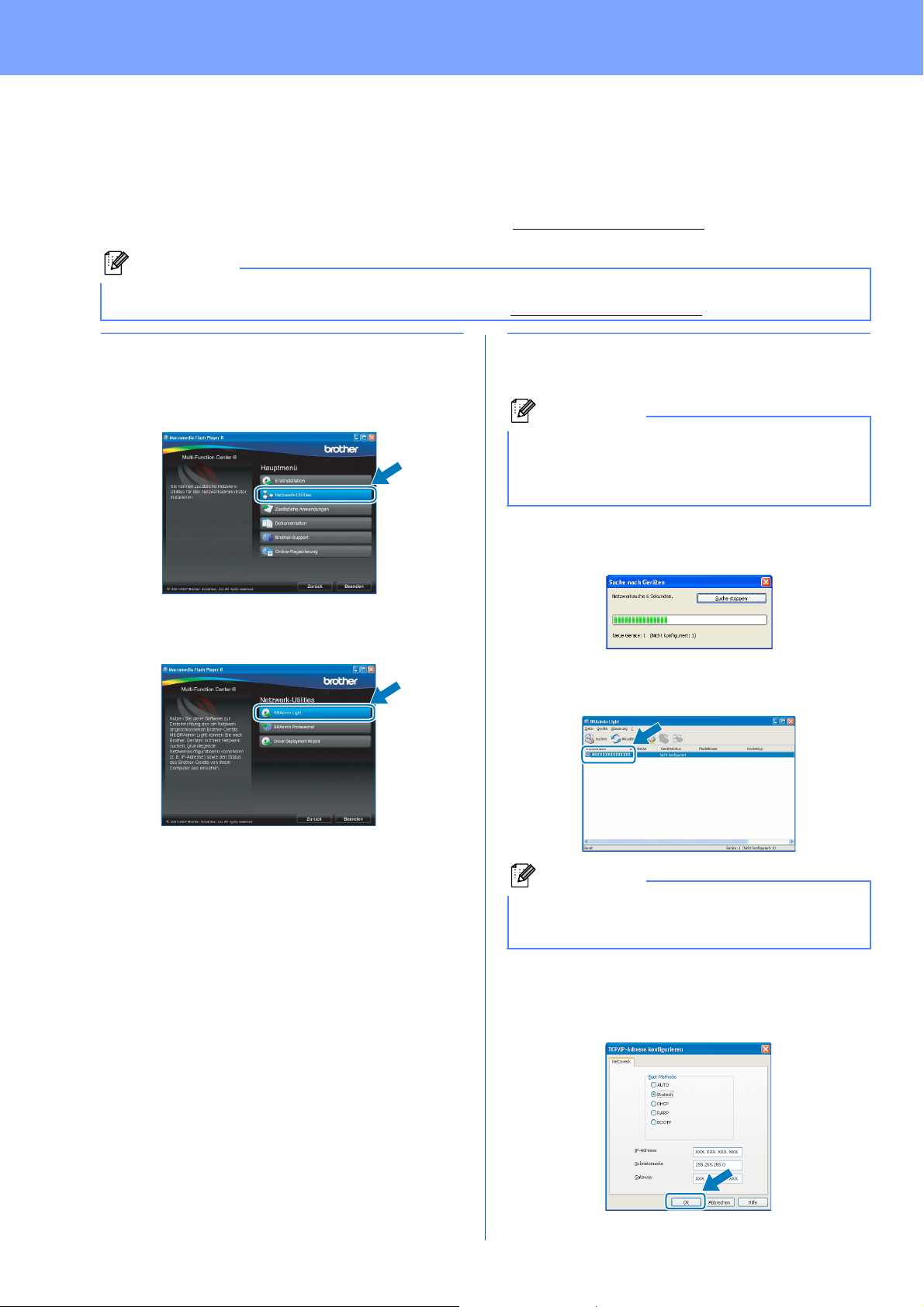
Für Netzwerkbenutzer
Konfigurationsprogramm BRAdmin Light (für Windows®)
BRAdmin Light ist ein Dienstprogramm für die Erstinstallation von netzwerkfähigen Brother-Geräten. Mit diesem
Programm können Sie auch nach Brother-Geräten im Netzwerk suchen, deren Status anzeigen und grundlegende
Netzwerkeinstellungen, wie die IP-Adresse, konfigurieren.
Weitere Informationen zu BRAdmin Light erhalten Sie unter http://solutions.brother.com/
Hinweis
Wenn Sie ein erweitertes Druckerverwaltungsprogramm benötigen, sollten Sie die neuste Version von Brother
BRAdmin Professional verwenden. Sie können diese von http://solutions.brother.com/
.
herunterladen.
BRAdmin Light installieren
a Klicken Sie im Hauptmenü auf
Netzwerk Utilities.
b Klicken Sie auf BRAdmin Light und folgen Sie
den Anweisungen auf dem Bildschirm.
IP-Adresse, Subnetzmaske und Gateway mit BRAdmin Light einstellen
Hinweis
Wenn ein DHCP/BOOTP/RARP-Server in Ihrem
Netzwerk vorhanden ist, müssen Sie die folgenden
Schritte nicht ausführen. Das Gerät erhält in
diesem Fall seine IP-Adresse automatisch.
a Starten Sie BRAdmin Light. BRAdmin Light
sucht automatisch nach neuen Geräten.
b Doppelklicken Sie auf das nicht konfigurierte
Gerät.
28
Hinweis
Das Standard-Kennwort für Ihr Gerät ist access.
Das Kennwort kann mit BRAdmin Light geändert
werden.
c Wählen Sie Statisch als Boot-Methode.
Geben Sie die IP-Adresse, die
Subnetzmaske und das Gateway ein und
klicken Sie dann auf OK.
d Die Angaben werden im Gerät gespeichert.

Für Netzwerkbenutzer
Konfigurationsprogramm BRAdmin Light (für Mac OS® X)
BRAdmin Light ist ein Dienstprogramm für die Erstinstallation von netzwerkfähigen Brother-Geräten. Sie können
mit diesem Programm unter Mac OS
Status anzeigen und grundlegende Netzwerkeinstellungen, wie die IP-Adresse, konfigurieren.
BRAdmin Light wird automatisch mit dem Druckertreiber installiert. Wenn Sie den Druckertreiber bereits installiert
haben, müssen Sie BRAdmin Light nicht erneut installieren. Weitere Informationen über BRAdmin Light finden Sie
unter http://solutions.brother.com/
®
X 10.2.4 oder höher auch nach Brother-Geräten im Netzwerk suchen, deren
.
IP-Adresse, Subnetzmaske und Gateway mit BRAdmin Light einstellen
Hinweis
• Wenn ein DHCP/BOOTP/RARP-Server in
Ihrem Netzwerk vorhanden ist, müssen Sie die
folgenden Schritte nicht ausführen. Das Gerät
erhält in diesem Fall seine IP-Adresse
automatisch.
• Vergewissern Sie sich, dass die Java™-Client-
Version 1.4.1_07 oder höher auf Ihrem
Computer installiert ist.
• Das Standard-Kennwort für Ihr Gerät ist
access. Das Kennwort kann mit BRAdmin
Light geändert werden.
a Doppelklicken Sie auf Ihrem Desktop auf das
Symbol Macintosh HD.
c Doppelklicken Sie auf die Datei
BRAdmin Light.jar und starten Sie die
Software. BRAdmin Light sucht dann
automatisch nach neuen Geräten.
d Doppelklicken Sie auf das nicht konfigurierte
Gerät.
b Wählen Sie Library, Printers, Brother und
dann Utilities.
e Wählen Sie Statisch als Boot-Methode.
Geben Sie IP-Adresse, Subnetzmaske und
Gateway ein und klicken Sie dann auf OK.
f Die Angaben werden im Gerät gespeichert.
29

Verbrauchsmaterialien
Verbrauchsmaterialien
Wenn eine Tintenpatrone ersetzt werden muss, erscheint im Display eine entsprechende Meldung. Weitere
Informationen zu den Verbrauchsmaterialien finden Sie bei Ihrem Brother-Vertriebspartner oder unter
http://www.brother.com/original/
Tintenpatronen
Schwarz Gelb Cyan Magenta
LC1100BK (Standard)
LC1100HY-BK (Jumbo)
Was ist Innobella™?
Innobella™ ist eine neue Reihe von Verbrauchsmaterialien, die von Brother
angeboten werden.
Der Name „Innobella™“ leitet sich von den Begriffen „Innovation“ und „Bella“
(was auf italienisch „schön“ bedeutet) ab und repräsentiert eine „innovative“
Technologie, die den Brother-Kunden „schöne“ und „langlebige“
Druckergebnisse liefert.
.
LC1100Y (Standard)
LC1100HY-Y (Jumbo)
LC1100C (Standard)
LC1100HY-C (Jumbo)
LC1100M (Standard)
LC1100HY-M (Jumbo)
Warenzeichen
Das Brother-Logo ist ein eingetragenes Warenzeichen von Brother Industries, Ltd.
Brother ist ein eingetragenes Warenzeichen von Brother Industries, Ltd.
Multi-Function Link ist ein eingetragenes Warenzeichen der Brother International Corporation.
Windows Vista ist entweder ein eingetragenes Warenzeichen oder ein Warenzeichen der Microsoft Corporation in den USA und anderen Ländern.
Microsoft, Windows und Windows Server sind eingetragene Warenzeichen der Microsoft Corporation in den USA und/oder anderen Ländern.
Macintosh und TrueType sind eingetragene Warenzeichen der Apple Inc.
Nuance, das Nuance-Logo, PaperPort und ScanSoft sind Warenzeichen bzw. eingetragene Warenzeichen der Nuance Communications, Inc.
bzw. angeschlossener Gesellschaften in den USA und/oder anderen Ländern.
Presto! PageManager ist ein eingetragenes Warenzeichen der NewSoft Technology Corporation.
PictBridge ist ein Warenzeichen.
FaceFilter Studio ist ein Warenzeichen von Reallusion, Inc.
Alle Firmen, deren Programmnamen in diesem Handbuch erwähnt sind, haben spezielle Lizenzvereinbarungen für die zu ihrem Eigentum
gehörenden Programme.
Alle anderen in diesem Handbuch erwähnten Marken und Produktnamen sind Warenzeichen oder eingetragene
Warenzeichen der betreffenden Firmen.
Zu dieser Anleitung
Dieses Handbuch wurde unter der Aufsicht von Brother Industries, Ltd., erstellt und veröffentlicht. Es enthält die neuesten technischen
Angaben und Produktinformationen.
Der Inhalt dieses Handbuches und die technischen Daten dieses Produktes können ohne vorherige Ankündigung geändert werden.
Die Firma Brother behält sich das Recht vor, Änderungen bzgl. der technischen Daten und der hierin enthaltenen Materialien ohne vorherige
Ankündigung vorzunehmen. Brother übernimmt keine Haftung bei offensichtlichen Druck- und Satzfehlern.
Copyright und Lizenz
©2008 Brother Industries, Ltd.
Dieses Produkt enthält von den folgenden Herstellern entwickelte Software:
©1983-1998 PACIFIC SOFTWORKS, INC.
